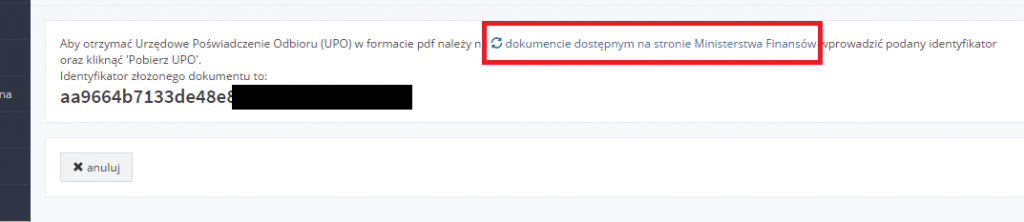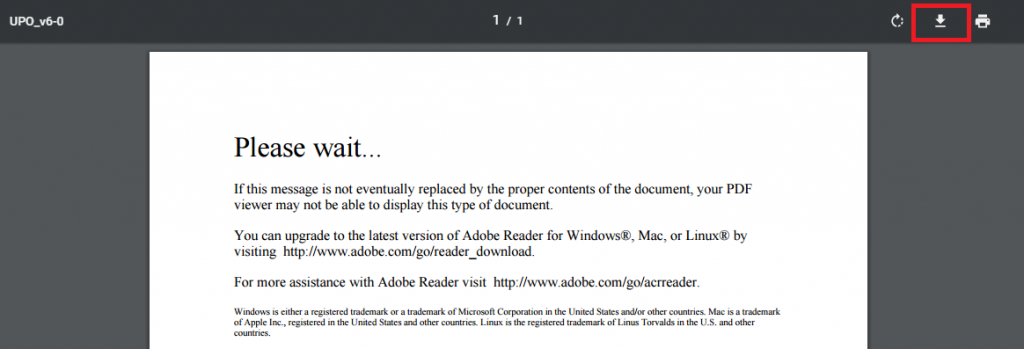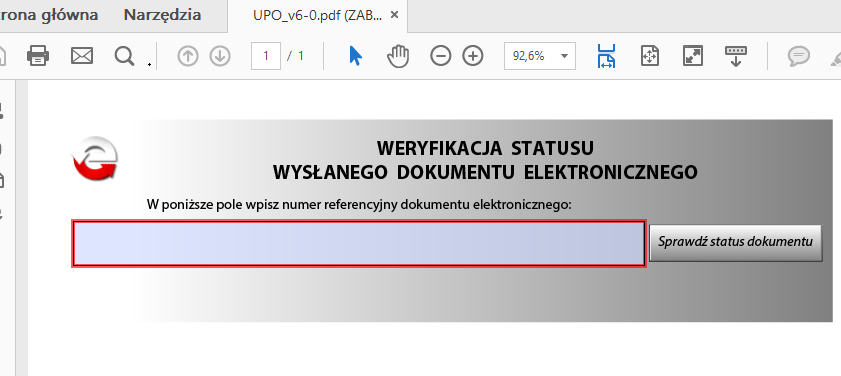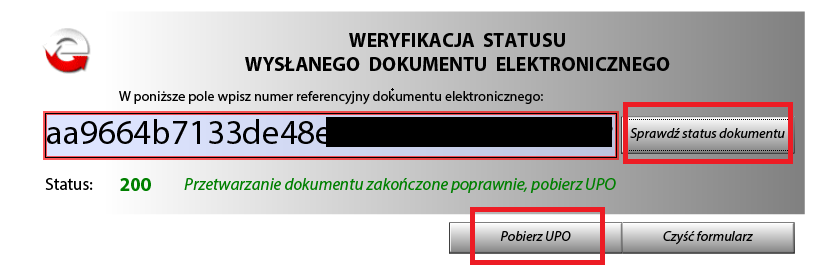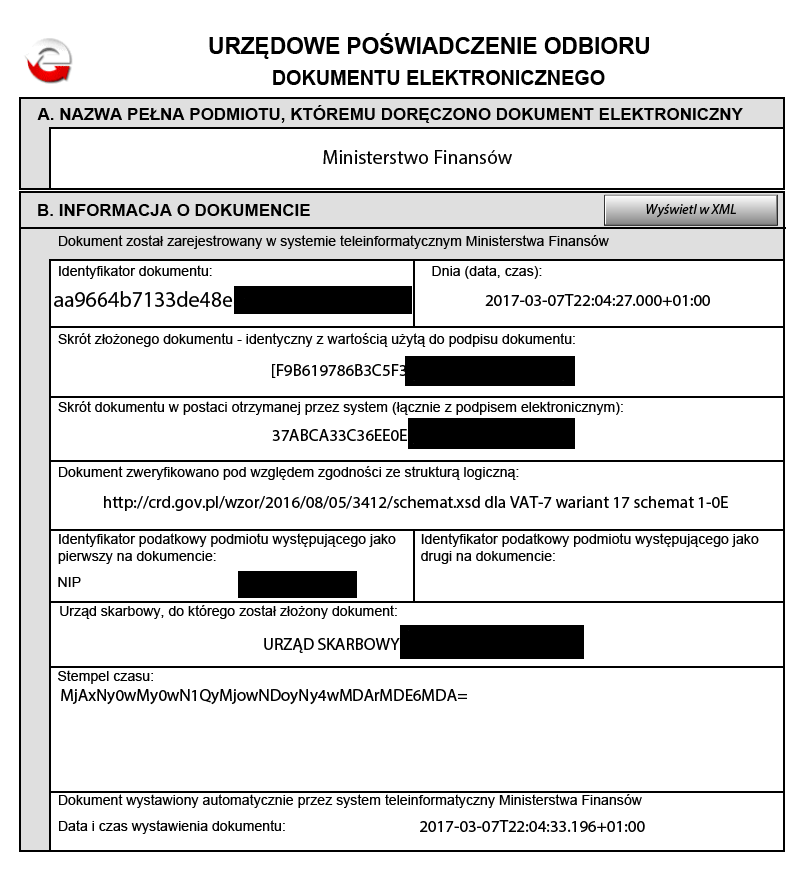UPO – urzędowe poświadczenie odbioru
1. Co to jest UPO?
UPO – czyli Urzędowe Poświadczenie Odbioru to dokument, który wskazuje jednoznacznie, iż wysłana elektronicznie deklaracja skutecznie przeszła przez ministerialną bramkę e-Deklaracji. Dla przedsiębiorcy jest potwierdzeniem, iż dokument trafił do właściwego organu skarbowego.
Dokument UPO może być przydatny zwłaszcza w przypadku kiedy urząd skarbowy zgłosi, że nie posiada deklaracji mimo dokonanej wysyłki, oraz w razie kontroli skarbowej.
Gdzie sprawdzić status?
Każdy wysłany dokument bez względu na to czy zostanie przyjęty czy odrzucony po przekazaniu na bramkę e-Deklaracji otrzymuje indywidualny nr referencyjny (identyfikator e-deklaracji), który pozwala śledzić status wysyłki oraz docelowo służy do pobrania UPO. Po wysłaniu deklaracji do urzędu skarbowego bądź Ministerstwa Finansów jej aktualny status można śledzić w serwisie firma.pl. Status informuje o etapie, na jakim znajduje się przetwarzanie. Każda wysłana deklaracja otrzymuje status „Odrzucony” albo „Zaakceptowany”.
Deklaracje, które uzyskały status „Zaakceptowany” są traktowane jako poprawnie przesłane do urzędu czy ministerstwa. Formalnym potwierdzeniem złożenia deklaracji jest dokument UPO, który użytkownik może pobrać w formacie PDF.
W zależności od rodzaju deklaracji podatkowej odpowiednio status wysyłki będzie widoczny w odrębnych zakładkach:
-
- Deklaracje ➡ e-Deklaracje, w której użytkownik śledzi status wysyłki deklaracji: VAT-UE, VAT-UEK, VAT-8, VAT-9M, PIT-11, PIT-4R, PIT-8AR, PIT-28R, IFT-2R, VAT-26,DSF-1, IFT-1R, VIU-R, VII-R, VIU-DO, VII-DO.
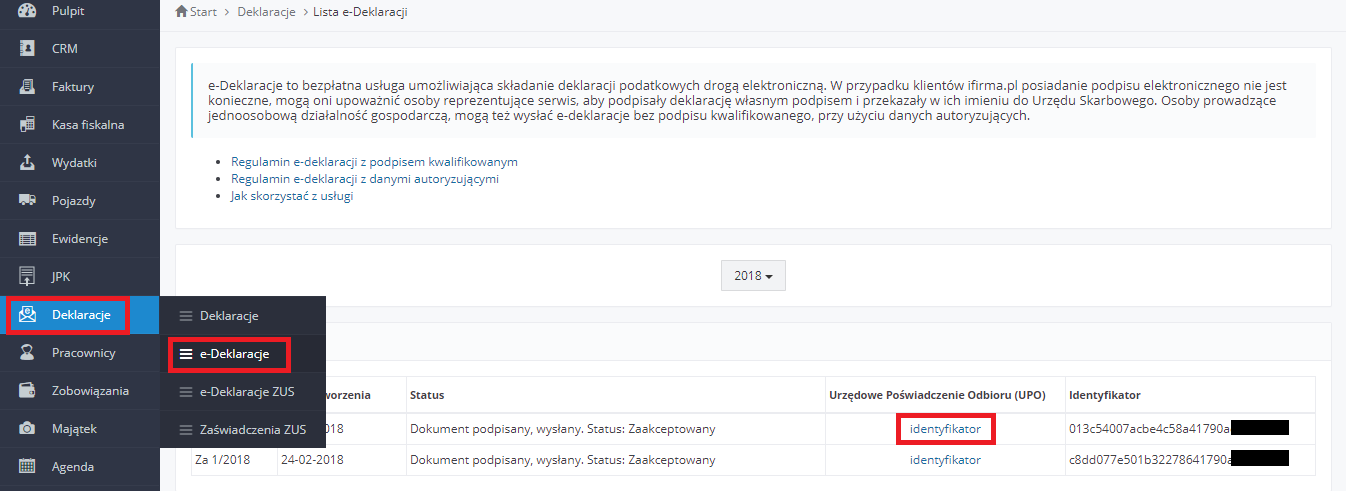
-
- JPK, gdzie w części E-Deklaracje JPK widoczne są wysyłane pliki JPK,

-
- Deklaracje ➡ E- Deklaracje, gdzie w części Lista e-Deklaracji VIU-DO/VII-DO widoczne są wysłane deklaracje VIU-DO/VII-DO.
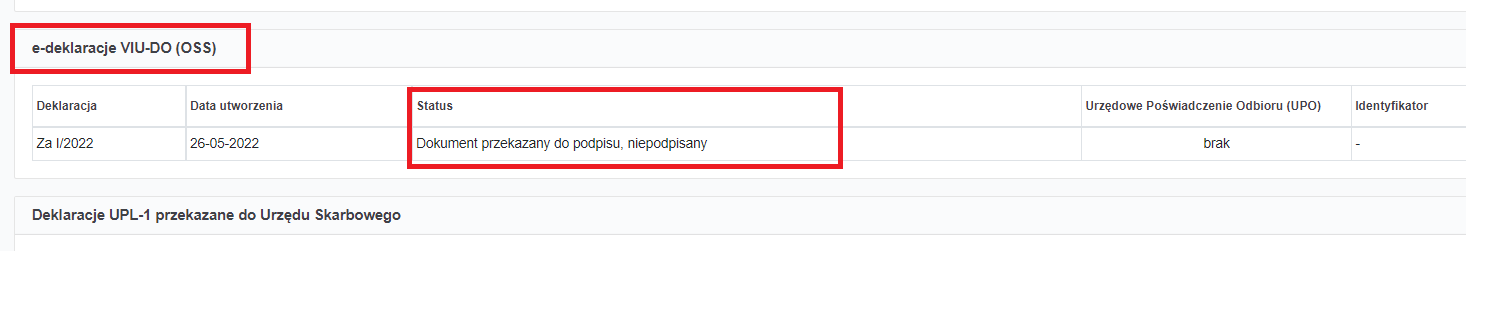
Od początku lipca 2021 procedura MOSS została zastąpiona OSS i IOSS.
Jak pobrać UPO w ifirma.pl?
Aby pobrać UPO:
- Należy, w zależności od tego, której deklaracji ma dotyczyć potwierdzenie wysyłki, wybrać odpowiednio właściwą zakładkę:
A. Deklaracje ➡ e-Deklaracje,
Od 1 października 2020 roku, deklaracja VAT-7 jest integralną częścią nowego pliku JPK_V7 i nie jest już składana oddzielnie. Dlatego też UPO dla deklaracji VAT-7 w zakładce Deklaracje>e-deklaracje można pobrać jedynie do 9/2020.
gdzie obok deklaracji wysłanej elektronicznie do urzędu w kolumnie Urzędowe Poświadczenie Odbioru należy wybrać „Identyfikator”.

B. JPK
gdzie obok deklaracji wysłanej elektronicznie do urzędu w kolumnie Identyfikator należy wybrać „26 cyfrowy nr referencyjny” e-deklaracji.

W sytuacji kiedy plik JPK_V7 jest wysyłany:
- bezpośrednio z konta, po uprzednim złożeniu upoważnień UPL-1 dla pracowników serwisu,
- przy pomocy podpisu Profilem Zaufanym, przez konto na ePUAP bądź stronę obywatel gov.pl,
- przy użyciu własnego podpisu kwalifikowanego
żeby pobrać UPO należy postąpić zgodnie z punktem 2.
W sytuacji kiedy plik JPK_V7 jest wysyłany:
- bezpośrednio z konta za pomocą danych autoryzujących,
żeby pobrać UPO należy skorzystać z opcji pobierz UPO, bądź kiedy link nie działa wprowadzić numer referencyjny na wskazanej w komunikacie stronie.

C. OSS/IOSS
gdzie obok deklaracji wysłanej elektronicznie do urzędu w kolumnie Urzędowe Poświadczenie Odbioru należy wybrać „Identyfikator”.

- Po zapoznaniu się z komunikatem należy przejść do strony ministerialnej poprzez wybranie sformułowania „dokumencie dostępnym na stronie Ministerstwa Finansów”
- Jeżeli w otwartej stronie internetowej nie otworzy się plik PDF i pokaże się komunikat jak na poniższym screenie, należy wybrać ikonę służącą do pobrania pliku i zapisać PDF na dysku
- a) widok w przeglądarce Google Chrome:
-
- b) widok w przeglądarce Microsoft Edge:
-
- c) widok w przeglądarce Mozilla Firefox:
-
- d) widok z Internet Explorer – przeglądarka powinna bez problemu poradzić sobie z otworzeniem pliku w kolejnej karcie:
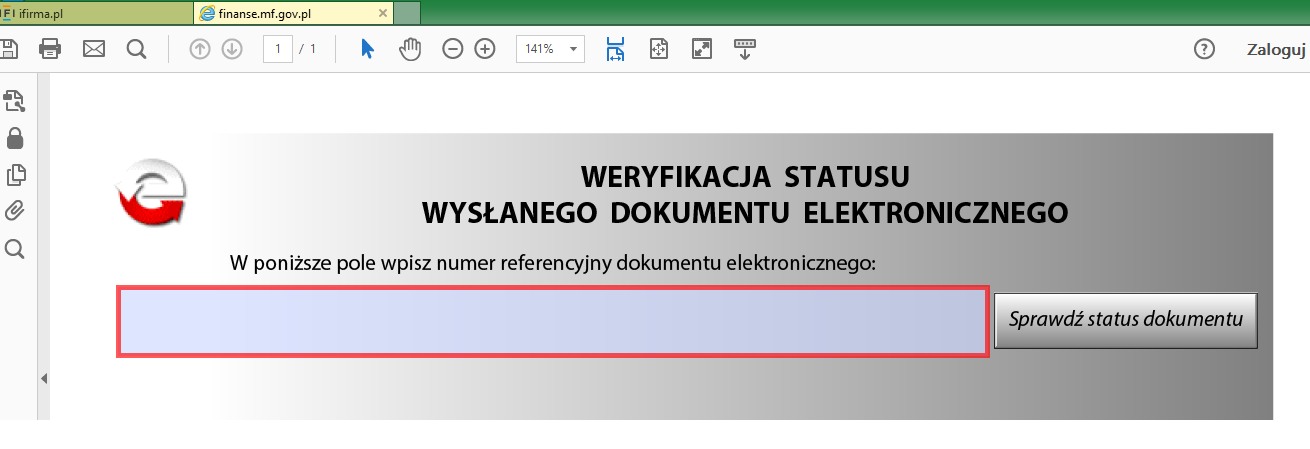
- Następnie należy otworzyć pobrany plik PDF
- W oznaczoną na czerwono ramkę należy wkleić numer referencyjny wysłanej deklaracji. Numer to 26 znaków wskazanych w trzecim kroku instrukcji, numer referencyjny widoczny był pod sformułowaniem: “Identyfikator złożonego dokumentu”.
Następnie należy wybrać opcję „Sprawdź status dokumentu” i „Pobierz UPO”.
- Otworzy się UPO. Plik można wydrukować lub zapisać i zachować w posiadanej dokumentacji dotyczącej wysłanych deklaracji
- Ważne! UPO dla JPK otwierane jest w odrębnym od pozostałych e-deklaracji pliku. Plik pobrany dla JPK wygląda jak poniżej:
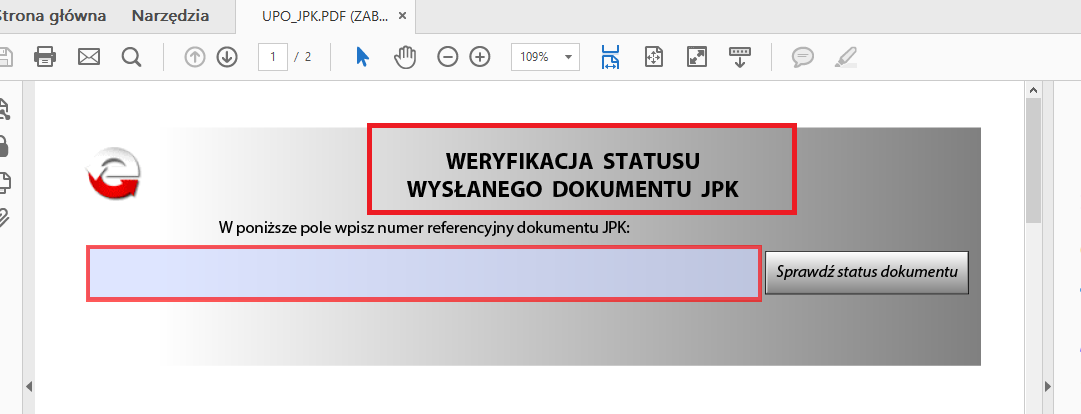
W odróżnieniu od standardowego UPO poświadczenie wysyłki pliku JPK nie jest dedykowane do konkretnego urzędu, pobrany plik UPO wygląda jak poniżej.

4. Otwieranie plików
Do otwierania plików PDF sugerujemy korzystać z programu Adobe Acrobat Reader.
Ministerstwo Finansów nie wspiera wszystkich programów służących do otwierania plików PDF oraz wszystkich przeglądarek internetowych. W przypadku problemów z pobraniem UPO prosimy o kontakt ze wsparciem e-deklaracji Krajowej Informacji Skarbowej:
- tel. 22-330-03-30.
- e-mail:
dla jednolitego pliku kontrolnego:- jpk.helpdesk@mf.gov.pl
dla pozostałych deklaracji:
- info.e-deklaracje@mf.gov.pl
5. UPO dla deklaracji generowanych prze PITroczny.pl
W przypadku deklaracji rocznych skąłdanych za pośrednictwem portalu PITroczny.pl, UPO należy pobrać z poziomu tego portalu.
Szczegółowe informacje w tym zakresie opisujemy tutaj.
Popularne w kategorii:
Deklaracje
- Roczne rozliczenie składki zdrowotnej w podatku dochodowym
- IFT-2R – Informacja o wysokości przychodu (dochodu) uzyskanego przez podatników podatku dochodowego od osób prawnych niemających siedziby lub zarządu na terytorium Polski
- VIU-DO – kwartalna deklaracja dla procedury OSS
- Zamknięcie miesiąca w serwisie ifirma.pl
- Deklaracja ZUS IMIR
Najnowsze w kategorii:
Deklaracje
- Czynny żal w serwisie IFIRMA
- IFT-2R – Informacja o wysokości przychodu (dochodu) uzyskanego przez podatników podatku dochodowego od osób prawnych niemających siedziby lub zarządu na terytorium Polski
- Jak wygenerować JPK V7
- Korekta pliku JPK_V7/7K
- Jednolity Plik Kontrolny – jak wygenerować, pobrać i wysłać?